
Bài viết này sẽ cung cấp cho bạn một danh sách các mẹo & mẹo hữu ích mà bạn có thể điều chỉnh để cải thiện hiệu suất của thiết bị. Chúng cũng sẽ hoạt động trên mọi thiết bị Fire TV.
Nếu bạn là chủ sở hữu Firestick / Fire TV, bạn sẽ biết sức mạnh và khả năng mà các thiết bị này cung cấp. Người dùng có thể phát trực tuyến Phim High Def, Chương trình TV, chơi trò chơi và nhiều hơn nữa.

Tuy nhiên, cũng có một số mẹo & thủ thuật ẩn bạn có thể sử dụng để cải thiện trải nghiệm phát trực tuyến của mình.
Danh sách dưới đây có một số gợi ý tuyệt vời mà tất cả chủ sở hữu Fire TV có thể sử dụng để tận dụng tối đa thiết bị của họ.
Nhiều trong số này là những hướng dẫn đơn giản có thể được thực hiện trong Cài đặt thiết bị hoặc từ màn hình chính.
Hiện nay, mô hình Fire TV phổ biến nhất là Amazon Fire TV Dán 4k. Tất cả các mục trong danh sách dưới đây hoạt động hoàn hảo trên thiết bị này và hầu hết các mẫu Firestick / Fire TV hiện có.
10 mẹo, mẹo & cài đặt Firestick
1. Tăng dung lượng trên Firestick với USB Flash Drive
Một trong những khiếu nại lớn nhất liên quan đến Amazon Firestick là thiếu lưu trữ nội bộ. May mắn thay, người dùng có thể mua Cáp OTG và sử dụng bất kỳ Ổ USB Flash nào để mở rộng bộ nhớ thiết bị.
Bản hack này sẽ cho phép bạn cài đặt các ứng dụng vào Ổ USB ngoài. Nhấp vào bên dưới để xem hướng dẫn đầy đủ với video sẽ chỉ cho bạn cách mở rộng Bộ nhớ trong Firestick của bạn.
Mở rộng Fire TV Stick Bộ nhớ trong 4k với USB Flash Drive
2. Ứng dụng truyền hình từ xa
Nhiều chủ sở hữu Firestick bày tỏ vấn đề với điều khiển từ xa Amazon cung cấp với thiết bị này. Điều này bao gồm không đồng bộ hóa, lỗi pin và hơn thế nữa.
May mắn thay, có một ứng dụng người dùng có thể cài đặt trên thiết bị di động của họ hoạt động chính xác như Amazon điều khiển từ xa. Điều này có sẵn trên tất cả các thiết bị iOS bao gồm cả máy tính bảng iPhone / iPad, Android và Fire. Một trong những tính năng tốt nhất của ứng dụng là khả năng sử dụng bàn phím điện thoại của bạn để gõ nhanh hơn nhiều so với phương pháp trên màn hình.
Hướng dẫn bên dưới sẽ chỉ cho bạn cách cài đặt ứng dụng Firestick Remote, đồng bộ hóa điều khiển từ xa và nhiều hơn nữa.
Trang tài nguyên từ xa Firestick / Fire TV
3. Kiểm soát của cha mẹ
Một trong những cách dễ nhất để kiểm duyệt nội dung trên thiết bị Firestick hoặc Fire TV của bạn là thiết lập các điều khiển của phụ huynh. Điều này sẽ giới hạn quyền truy cập vào các ứng dụng và hơn thế nữa với một mã đơn giản.
Để bật Kiểm soát của cha mẹ, hãy sử dụng các bước sau:
Từ màn hình chính, Mở Cài đặt > chọn Sở thích> chọn Kiểm soát của cha mẹ
Tại đây, bạn có thể đặt Mã Pin sẽ hạn chế quyền truy cập vào video, việc mua một số nội dung nhất định và hơn thế nữa.
4. Tắt Tự động phát quảng cáo video trên màn hình chính của thiết bị
Một khiếu nại phổ biến khác của người dùng Firestick là quảng cáo video gây khó chịu phát ở đầu màn hình chính. Điều này thường tự động phát đoạn giới thiệu phim hoặc chương trình truyền hình và có thể gây khó chịu đặc biệt là khi âm lượng được bật.
May mắn thay, chúng ta có thể vô hiệu hóa trò chơi tự động này và điều chỉnh để chỉ các ảnh chụp màn hình xuất hiện. Thực hiện theo các bước bên dưới để tắt tính năng này:
Từ màn hình chính, Mở Cài đặt> chọn Sở thích> chọn Nội dung nổi bật> Tắt Nâng cấp cho phép Tự động phát videoMùi và Cho phép âm thanh Aoutoplay để âm thầm hiển thị những quảng cáo này.
5. Truyền tới Firestick từ iPhone / iPad
Một trong những tính năng chưa biết tốt nhất của Firestick là khả năng cho phép phản chiếu từ một thiết bị riêng biệt. Điều này sẽ cho phép bạn truyền bất cứ thứ gì trên màn hình điện thoại di động của bạn trực tiếp lên TV trong vài giây.
Để làm như vậy, nó sẽ yêu cầu cài đặt một ứng dụng riêng có sẵn miễn phí trong Amazon Cửa hàng ứng dụng. Sau khi cài đặt, bạn sẽ có thể truyền, ghi và hơn thế nữa, trực tiếp từ điện thoại hoặc máy tính bảng của bạn.
Làm thế nào để truyền đến Firestick / Fire TV
6. Thưởng thức ảnh cá nhân dưới dạng thiết bị bảo vệ màn hình
Nếu bạn mệt mỏi như nhau Amazon trình bảo vệ màn hình hiển thị trên thiết bị của bạn trong khi nghỉ ngơi, có một tùy chọn khác. Bạn có thể dễ dàng thiết lập Firestick hoặc Fire TV để hiển thị ảnh cá nhân.
Để làm như vậy, trước tiên bạn phải tải xuống Amazon Ứng dụng hình ảnh cho thiết bị Android hoặc iOS của bạn. Ảnh của bạn sau đó sẽ đồng bộ hóa trên tất cả Amazon các thiết bị bao gồm Firestick và Fire TV. Sau khi cài đặt, bạn có thể thay đổi cài đặt để hiển thị những ảnh này:
Từ màn hình chính, Mở Cài đặt> chọn Hiển thị & Âm thanh>lựa chọn Bảo vệ màn hình> chọn Trình bảo vệ màn hình hiện tại> chọn Những bức ảnh của bạn (hoặc album khác)
Thưởng thức!
7. Tắt Firestick
Các thiết bị Firestick và Fire TV không có tùy chọn Bật nguồn hoặc Tắt. Tuy nhiên, có một tính năng ngủ trưa của người Viking có thể tiết kiệm năng lượng cho thiết bị và TV của bạn.
Amazon Fire TV các thiết bị có một bộ hẹn giờ được tích hợp vào chúng. Tuy nhiên, bạn cũng có thể bật chức năng Ngủ theo cách thủ công bằng cách giữ nút Home và chọn Ngủ.
Mặc dù điều này có vẻ như là một tính năng đơn giản, nhưng nhiều người không biết nó tồn tại! Sử dụng hướng dẫn dưới đây để biết thêm thông tin:
Làm thế nào để tắt Firestick / Fire TV
8. Kích hoạt thiết bị Bluetooth
Đối với nhiều người, việc cung cấp Amazon điều khiển từ xa là không đủ khi điều hướng trong Firestick. May mắn thay, có một cài đặt trong Fire TV, để đồng bộ tất cả các phụ kiện Bluetooth yêu thích của bạn với thiết bị.
Điều này bao gồm các mục như tai nghe, điều khiển từ xa bàn phím, bộ điều khiển chơi game, v.v.
Để đồng bộ hóa thiết bị bluetooth với Firestick / Fire TV, hãy sử dụng các bước bên dưới:
Từ màn hình chính, Mở Cài đặt> chọn Bộ điều khiển & Thiết bị Bluetooth> chọn Các thiết bị Bluetooth khác> bấm Thêm thiết bị Bluetooth
Sau khi phát hiện ra, bây giờ bạn có thể chọn thiết bị Bluetooth của mình để sử dụng.
9. Kính lúp màn hình
Đối với những người trong chúng ta, những người có tầm nhìn xa thì rất tuyệt, Amazon cung cấp Công cụ phóng to màn hình sẽ phóng to một mục tập trung.
Đây là một công cụ tuyệt vời để xem hình ảnh và nội dung rõ ràng và tập trung hơn. Để bật Công cụ phóng to màn hình, hãy sử dụng các bước sau:
Từ màn hình chính, Mở Cài đặt> chọn Khả năng tiếp cận> chọn Kính lúp màn hình
Điều này sẽ cho phép sử dụng Công cụ phóng to màn hình. Để điều hướng thiết bị có bật Công cụ phóng to màn hình, các tùy chọn sau được cung cấp:
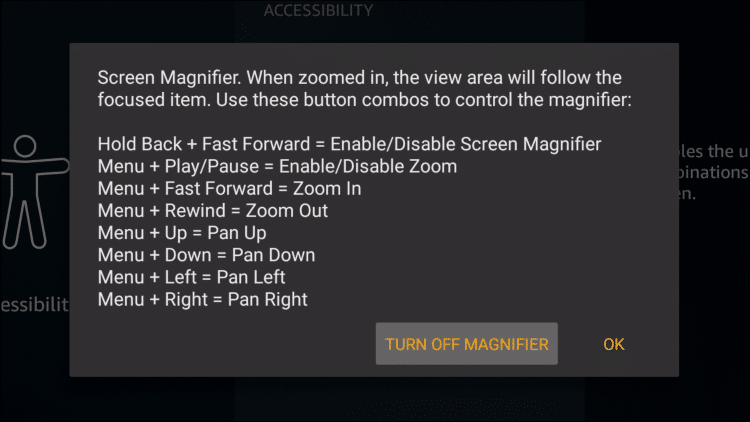
10. Xóa bộ nhớ cache / dữ liệu ứng dụng
Nếu bạn thấy một ứng dụng không hoạt động chính xác và muốn khắc phục nhanh, thì thông thường, bộ nhớ cache / dữ liệu đơn giản sẽ thực hiện được. Đây là một cách tuyệt vời để thiết lập lại ứng dụng bạn đang cố gắng sử dụng và bắt đầu với một khởi đầu mới.
Để xóa dữ liệu, sử dụng các hướng dẫn sau:
Từ màn hình chính, Mở Cài đặt> chọn Các ứng dụng> chọn Quản lý các ứng dụng đã cài đặt>chọn ứng dụng ưa thích của bạn>nhấp chuột Xóa dữ liệu>nhấp chuột Xóa dữ liệu một lần nữa
Chúng tôi cũng đề nghị xóa bộ nhớ cache cho ứng dụng sẽ xóa mọi tệp gần đây trong ứng dụng.
Đối với các tin tức và hướng dẫn mới nhất trong thế giới công nghệ và phát trực tuyến, hãy nhớ đăng ký Bản tin TROYPOINT với các bản cập nhật hàng tuần.
Bản tin này cung cấp tất cả các mẹo tốt nhất để tận dụng tối đa các thiết bị phát trực tuyến yêu thích của bạn và hơn thế nữa. Nhấp vào liên kết bên dưới để đăng ký Bản tin TROYPOINT của bạn:
Bản tin TROYPOINT
Hãy làm theo và thích chúng tôi:
